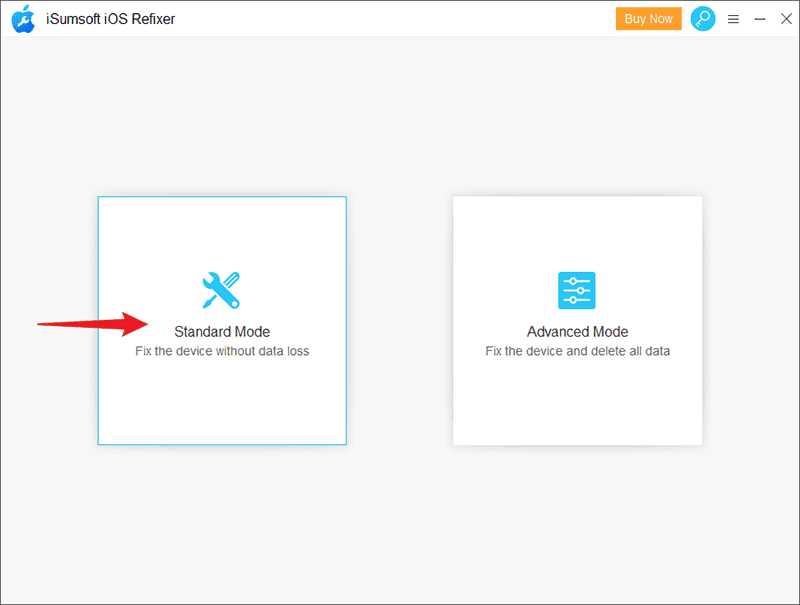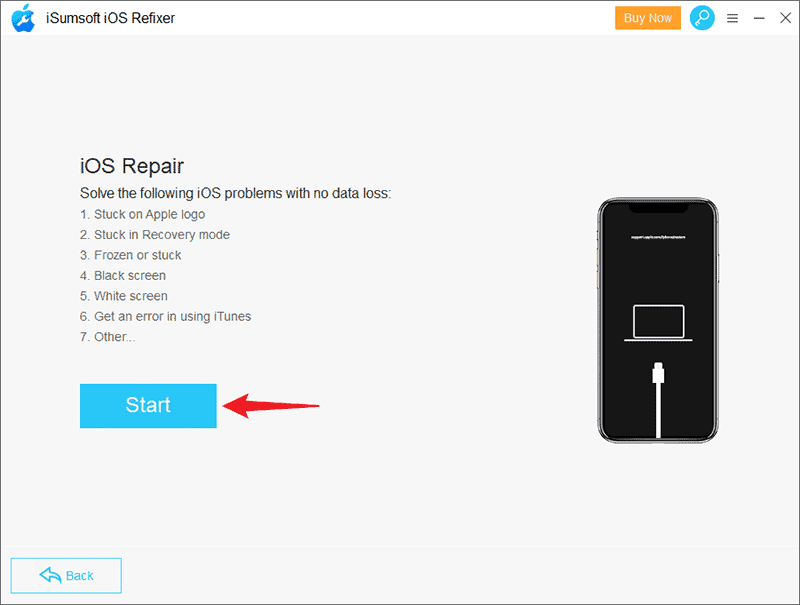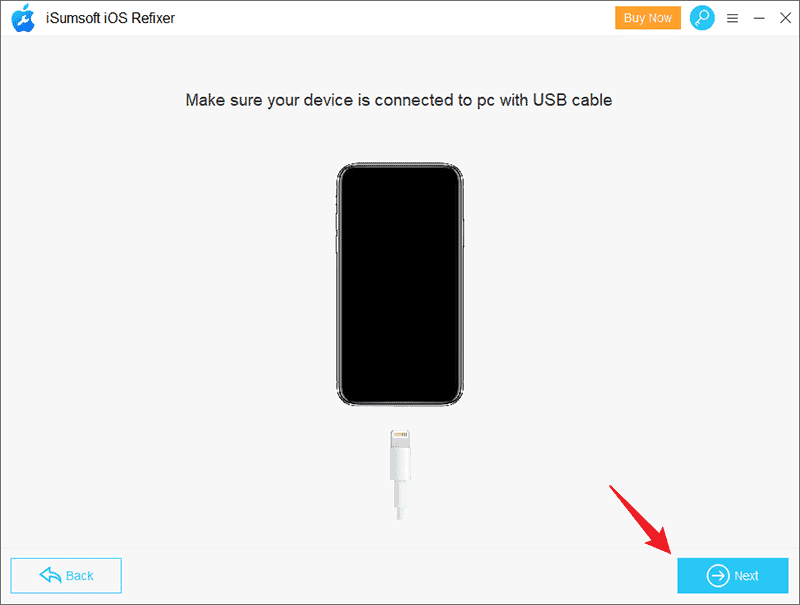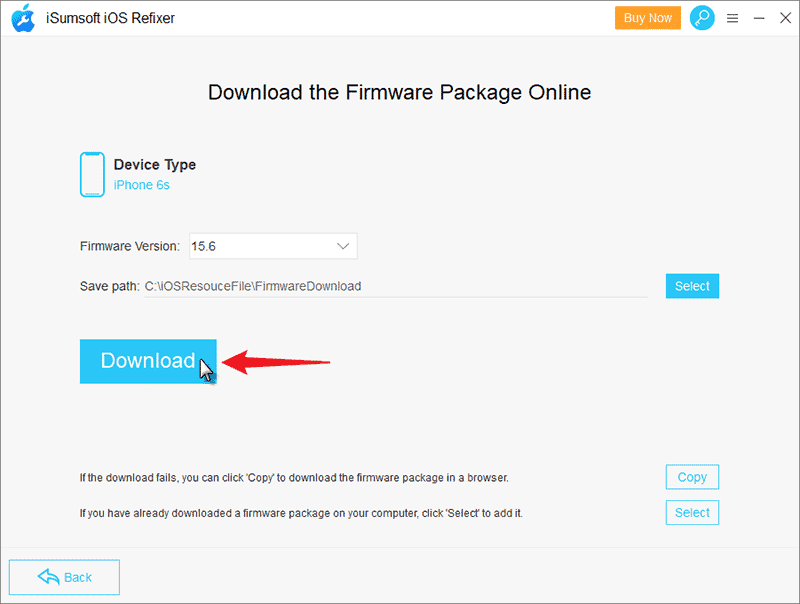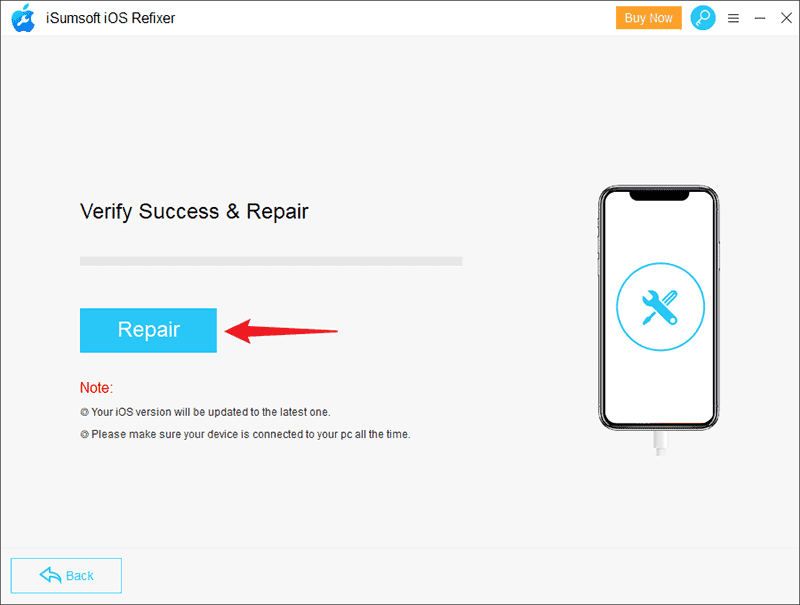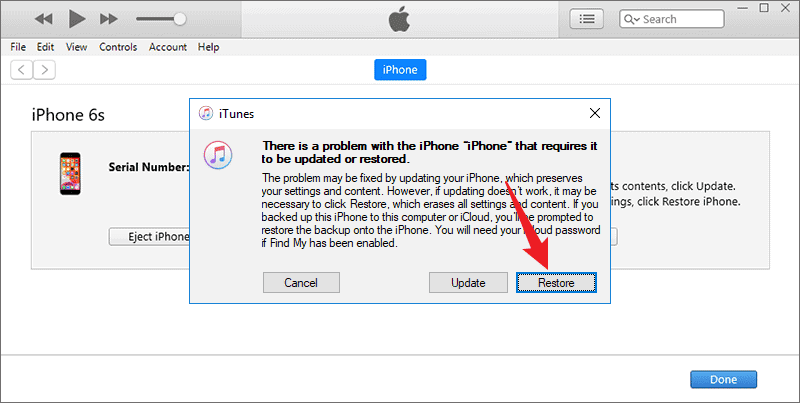iPhone ciągle wyświetla logo Apple i wyłącza się [Naprawiono]
6 minuta. czytać
Zaktualizowano na
Przeczytaj naszą stronę z informacjami, aby dowiedzieć się, jak możesz pomóc MSPoweruser w utrzymaniu zespołu redakcyjnego Czytaj więcej
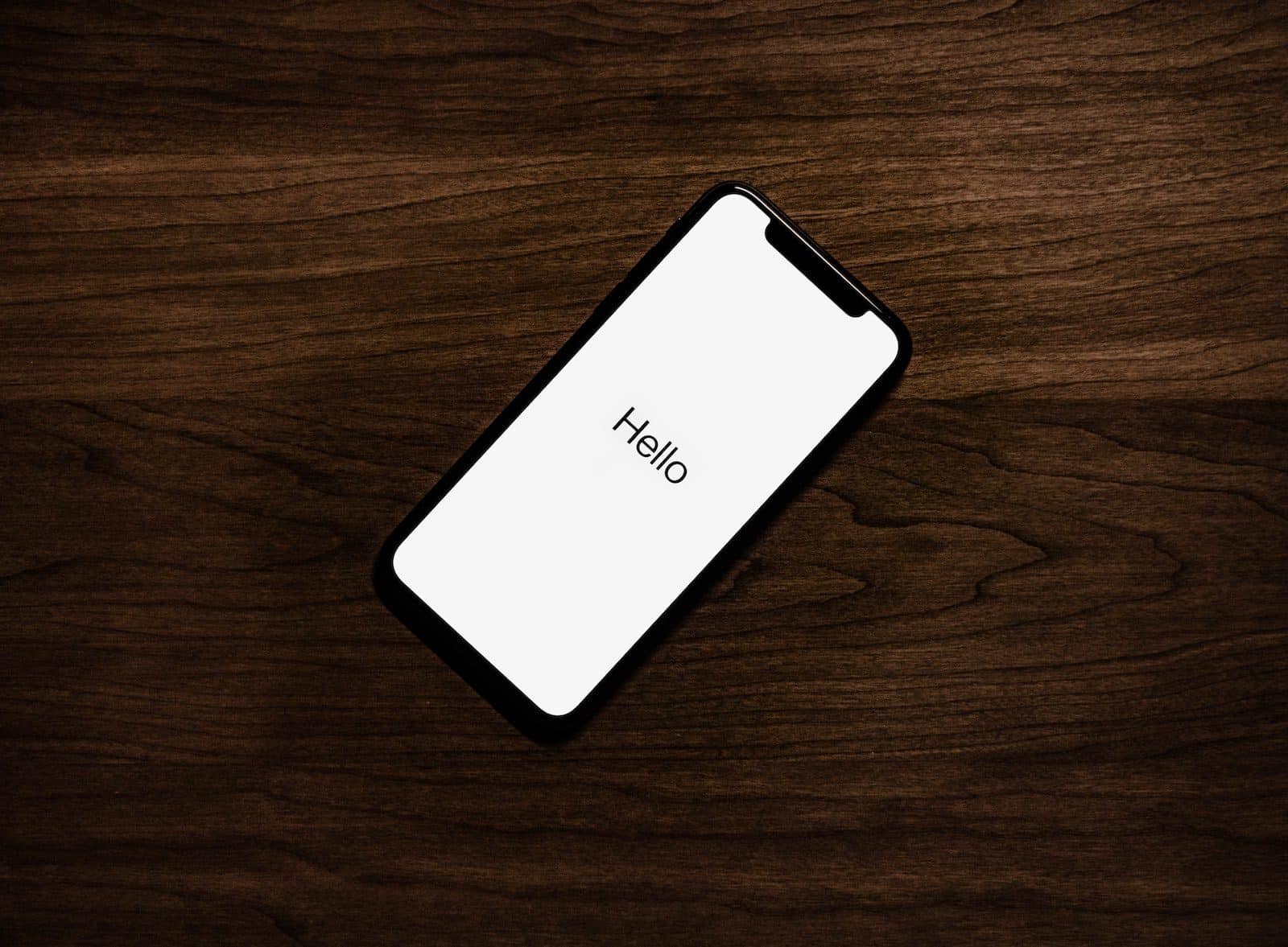
| Łącza |
Jeśli trafiłeś na tę stronę, prawdopodobnie napotykasz problem polegający na tym, że Twój iPhone wyświetla logo Apple i wyłącza się. W takim przypadku możesz się martwić, że Twoje urządzenie ma poważną awarię. Jednak problem może nie być tak duży, jak myślisz. W tym artykule pokazano, jak naprawić iPhone'a, który wyświetla logo Apple i go wyłącza.
Dlaczego mój iPhone ciągle wyświetla logo Apple i się wyłącza?
W większości przypadków ten problem jest spowodowany usterką oprogramowania. Prawdopodobnie w systemie iOS występuje usterka lub błąd, który powoduje, że iPhone nie uruchamia się poprawnie i wyświetla logo Apple i wyłącza się. Jailbreaking, problematyczne aktualizacje oprogramowania, przywracanie oprogramowania itp. mogą powodować ten problem.
Czasami awaria sprzętu może również spowodować, że iPhone będzie nadal wyświetlał logo Apple i wyłączał się. Jeśli Twój iPhone niedawno doznał znacznych uszkodzeń lub upadków spowodowanych przez wodę, może to być problem. Urządzenia Apple są doskonałe pod względem odporności na wodę i upadki, więc prawdopodobieństwo wystąpienia przyczyny sprzętowej jest stosunkowo niskie, chyba że Twój iPhone istnieje od lat, a niektóre jego elementy mogą się starzeć.
W obu przypadkach istnieje duża szansa, że będziesz w stanie samodzielnie rozwiązać problem bez konieczności zabierania telefonu do warsztatu. Oto kilka szybkich i skutecznych poprawek. Co najmniej jedna metoda będzie działać, aby Twój iPhone był włączony i działał poprawnie.
Metoda 1: Naładuj iPhone'a przez chwilę
Zwykle twój iPhone nie włącza się i pokazuje logo Apple tylko przed wyłączeniem, ponieważ bateria jest wyczerpana. Ładowanie może rozwiązać ten problem. Podłącz więc iPhone'a do gniazdka elektrycznego za pomocą kabla ładującego i zasilacza Apple USB i odczekaj co najmniej 10 minut. Następnie naciśnij i przytrzymaj przycisk boczny, aż pojawi się logo Apple, aby włączyć iPhone'a. Jeśli Twój iPhone nadal wyświetla logo Apple i wyłącza się podczas ładowania, przejdź do następnej metody.
Metoda 2: Wymuś ponowne uruchomienie iPhone'a
Wymuszone ponowne uruchomienie, znane również jako twardy restart, to szybkie i skuteczne rozwiązanie wielu typowych problemów z iPhonem. Odłącza baterię iPhone'a od iPhone'a i zmusza iPhone'a do ponownego uruchomienia. Ten proces kończy wątki, które mogą powodować, że iPhone nadal wyświetla logo Apple i wyłącza się, uruchamiając iPhone'a od zera. Aby to zrobić, musisz nacisnąć kombinację kilku przycisków iPhone'a, w zależności od modelu urządzenia.
Aby wymusić ponowne uruchomienie iPhone'a 8 lub nowszego, naciśnij i szybko zwolnij przycisk zwiększania głośności, naciśnij i szybko zwolnij przycisk zmniejszania głośności, a następnie naciśnij i przytrzymaj przycisk boczny, aż pojawi się logo Apple.
Aby wymusić ponowne uruchomienie iPhone'a 7, przytrzymaj jednocześnie przycisk zmniejszania głośności i przycisk Uśpij / Obudź, aż pojawi się logo Apple.
Aby wymusić ponowne uruchomienie iPhone'a 6s i starszego, naciśnij i przytrzymaj jednocześnie przycisk Uśpij / Obudź i przycisk Początek, aż pojawi się logo Apple.
Metoda 3: Napraw iPhone'a za pomocą iSumsoft iOS Refixer
Jeśli żadna z powyższych metod nie działa dla Ciebie, bardziej krytyczny błąd oprogramowania prawdopodobnie powoduje, że Twój iPhone nadal wyświetla logo Apple i wyłącza je. W takim przypadku wyspecjalizowane narzędzie do odzyskiwania systemu iOS, takie jak Narzędzie do naprawy iSumsoft iOS może szybko rozwiązać problem.
iSumsoft iOS Refixer jest przeznaczony do rozwiązywania różnych problemów z iPhone'em spowodowanych usterkami oprogramowania, w tym iPhone'a przyklejonego do logo Apple, pętli restartu, trybu odzyskiwania, losowy czarny ekran, i więcej. Za pomocą tego narzędzia możesz łatwo naprawić iPhone'a, który wyświetla logo Apple i wyłącza go bez utraty danych.
Krok 1: Pobierz i zainstaluj iSumsoft iOS Refixer na swoim komputerze z systemem Windows. Upewnij się również, że iTunes jest zainstalowany na twoim komputerze, ale nie musisz go otwierać.
Krok 2: Otwórz iSumsoft iOS Refixer na swoim komputerze i wybierz tryb standardowy.
Krok 3: Na następnej stronie wymieniono niektóre problemy, które oprogramowanie może rozwiązać. Przeczytaj je, jeśli chcesz, a następnie kliknij Start, aby kontynuować.
Krok 4: Upewnij się, że Twój iPhone jest podłączony do komputera za pomocą kabla USB i przełączyć go w tryb odzyskiwania, a następnie kliknij Dalej na stronie oprogramowania.
Krok 5: Oprogramowanie natychmiast rozpozna Twój iPhone i poprosi o pobranie oprogramowania potrzebnego do naprawy iPhone'a. Wszystko, co musisz zrobić, to kliknąć duży niebieski przycisk z napisem Pobierz, a następnie poczekać chwilę, aż pobieranie się zakończy.
Krok 9: Na koniec kliknij Napraw, a narzędzie natychmiast rozpocznie naprawę iPhone'a. Następnie usiądź wygodnie i poczekaj kilka minut, aż iPhone zostanie pomyślnie naprawiony.
Metoda 4: Przywróć iPhone'a za pomocą iTunes
Jeśli nie chcesz używać żadnych narzędzi innych firm, innym sposobem na naprawienie iPhone'a, który wyświetla logo Apple i wyłączanie go, jest przywrócenie go za pomocą iTunes. Spowoduje to usunięcie całej zawartości i ustawień na iPhonie, w tym wszelkich błędów oprogramowania powodujących problem, oraz zainstalowanie najnowszej wersji systemu iOS.
Krok 1: zaloguj się do komputera i upewnij się, że zainstalowana jest najnowsza wersja iTunes. Zamknij iTunes, jeśli jest już otwarty.
Krok 2: Podłącz iPhone'a, który wyświetla logo Apple i wyłącza się z komputerem za pomocą kabla USB, i przełącz go w tryb odzyskiwania.
Krok 3: Otwórz iTunes na komputerze, a automatycznie wykryje on iPhone'a i wyświetli okno dialogowe z informacją, że wystąpił problem z iPhonem, który wymaga jego aktualizacji lub przywrócenia. Wybierz więc opcję Przywróć.
Krok 4: Wybierz Przywróć i aktualizuj z następnego okna dialogowego, które się pojawi, a następnie postępuj zgodnie z instrukcjami wyświetlanymi na ekranie, aby przywrócić iPhone'a do ustawień fabrycznych.
Metoda 5: Skontaktuj się z pomocą techniczną Apple
Jeśli żadna z powyższych metod nie zadziała, problemem może być sprzęt. Jeśli tak, musisz skontaktować się z pomocą techniczną Apple, aby uzyskać pomoc. Najpierw musisz zadzwonić do Apple lub rozpocząć czat na ich oficjalnej stronie internetowej, aby wyjaśnić problem z iPhonem. Następnie rozwiążą Twój problem lub poinstruują Cię, jak wysłać urządzenie.
Wnioski:
iPhone'y często wyświetlają logo Apple i je wyłączają. Na szczęście ten problem jest spowodowany głównie usterką oprogramowania i możesz spróbować naprawić go samodzielnie, bez konieczności zwracania się do kogoś innego. Nie wahaj się spróbować Narzędzie do naprawy iSumsoft iOS gdy inne poprawki nie działają. Narzędzie jest szybkie, bezpieczne i skuteczne w rozwiązywaniu problemów z oprogramowaniem iPhone'a.